Androidで削除されたPDFファイルを復元する方法
PDFファイルは、携帯電話でファイルを表示するための最も使用されている形式の1つです。そのユーティリティは、コンテンツを安全で読みやすいプラットフォームやデバイスで簡単に読みやすくするのに役立つため、日々増加しています。 PDFファイルは、待っている間、タイムパスの良い仲間であることさえ証明することができます。読者の場合は、PDF形式でオンラインで利用できるさまざまな本を簡単にダウンロードできます。それはあなたの長い旅を簡単にすることができます。
ただし、多くの人々は、Android MobileでPDFファイルを回復する方法を心配しています。重要なPDFファイルを誤って削除した場合、このガイドはあなたのためです。さらに読んで詳細を確認し、削除されたPDFファイルを回復するためのヒントとトリックを把握してください。
バックアップなしでAndroidで削除されたPDFファイルを回復する方法
Android Data Recovery Softwareでバックアップなしで誤って削除されたPDFファイルを回復し、Itooltab Recovergo(Android)が人気のものです。このソフトウェアを使用することにより、数分でAndroidモバイルのPFファイルを回復できます。 このソフトウェアはroot androidを必要としません!
Recovergoの驚くべき機能 – Androidデータリカバリ
Read more: iPhoneからSamsung S21/S20/S10/S9に音楽を素早く転送する5つの方法
- 回復前にPDFファイルのプレビューをサポートします。
- AndroidデバイスでPDFファイル、メッセージ、連絡先、写真などを効果的に回復します。
- Samsung、Huawei、Google Pixel、OnePlus、Xiaomiなどをサポートします。
次の簡単な手順は、バックアップなしでAndroidで削除されたPDFファイルを取り戻すのに役立ちます。無料試用のためにRecovergo(Android)をダウンロードできます。
ステップ1:PCにRecovergo(Android)をインストールします。起動し、USBケーブルを使用してAndroidデバイスをPCに接続します。開始するには、「デバイスから削除されたデータの回復」をクリックしてください。
ステップ2:次に、「スキャン」ボタンをクリックして、Androidデバイスで利用可能なすべてのファイルとフォルダーをスキャンする必要があります。
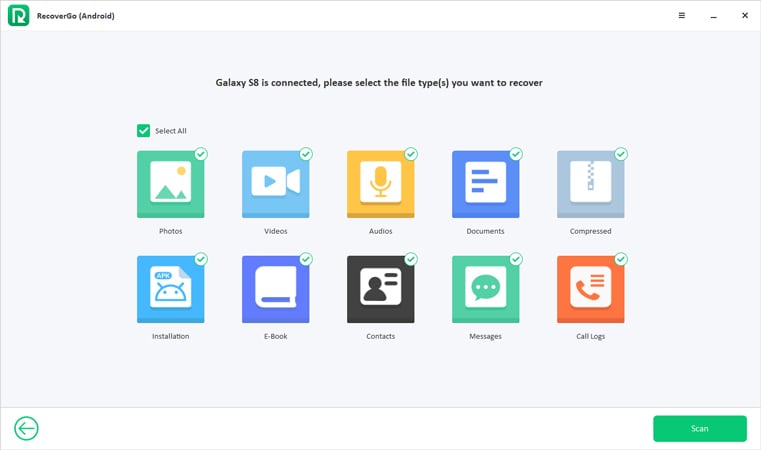
ステップ3:次に、下の写真に記載されている手順に従って、USBデバッグモードに入ります。完了すると、Recovergo(Android)がスキャンを開始します。
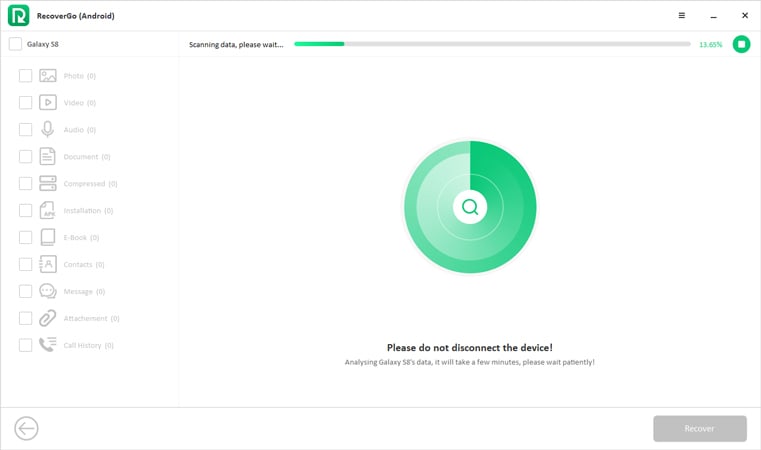
ステップ4:すべてのデータをスキャンした後、対応するファイルディレクトリに紛失したデータが見つかります。ここでは、回復するファイルをマークして[回復]ボタンをクリックする必要があります。
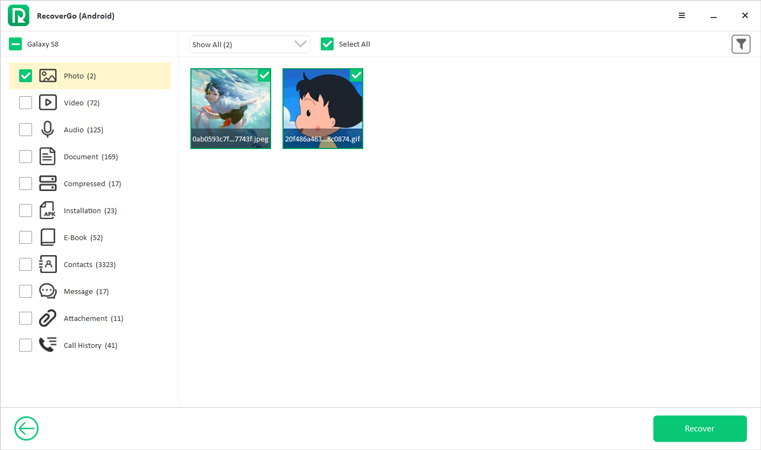
バックアップでAndroidモバイルでPDFファイルを回復する方法
一般的に言えば、Androidユーザーが自動バックアップ機能を開始した後、すべてのデータがGoogleドライブにアップロードされます。また、OneDriveサービスを使用している場合は、このクラウドサービスを使用して、Androidモバイルの削除されたPDFファイルを復元することもできます。次の方法では、バックアップを作成した場合、Android MobileでPDFファイルを回復する方法を示します。
#1。 Googleドライブを使用します
Googleドライブには同じGoogleアカウントが必要です。すべてのAndroidデータが見つかります。手順に従って、削除されたPDFファイルを取り戻すには:
- デバイスのバックアップを作成したGoogleアカウントにログインします。
- Googleドライブで利用可能なファイルから回復するPDFファイルを選択します。
- 次に、画面の右上隅にある3つのドットをクリックして、選択したファイルをダウンロードします。
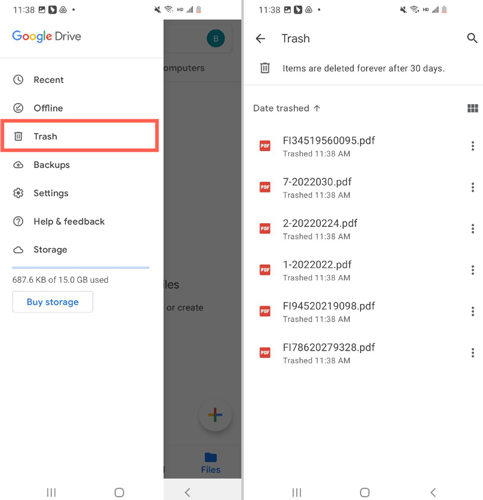
#2。 OneDriveを使用します
Microsoft OneDriveを使用すると、PDFファイルやその他のAndroidデータを保存することもできます。PDFファイルもコンピューターを表示およびエクスポートできます。手順に従って削除されたPDFファイルを回復します。
- OneDriveのMicrosoftアカウントにサインインします。
- 次に、画面の左上隅にある3つの行をクリックして、必要なPDFファイルを選択します。
- 次に、選択したILEをロングプレスして、目的のPDFファイルをダウンロードします。
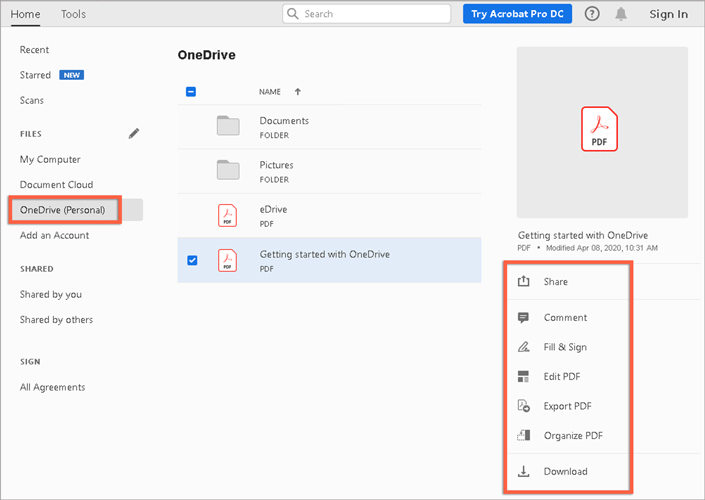
ヒント:WhatsAppから削除されたPDFファイルを回復する方法
また、ITOOLTAB Recovergo(WhatsApp)を使用して、データの損失の原因に関係なく、WhatsAppから削除されたPDFファイルを回復することもできます。失われたメッセージやチャットを復元するのに役立ちます。さらに、Itooltabで利用可能な他の多くのアプリと同様に、この素晴らしいソフトウェアを無料でダウンロードすることもできます。ただし、高度な機能の利点を利用するには、プレミアムバージョンが必要です。
ここでは、Android WhatsAppで削除されたPDFファイルを回復する方法に関するいくつかの簡単な手順を示しました。
ステップ1:USBケーブルを使用してAndroidデバイスをPCに接続し、ソフトウェアをlauchし、[デバイスから削除されたwhatsappデータを回復]を選択します。
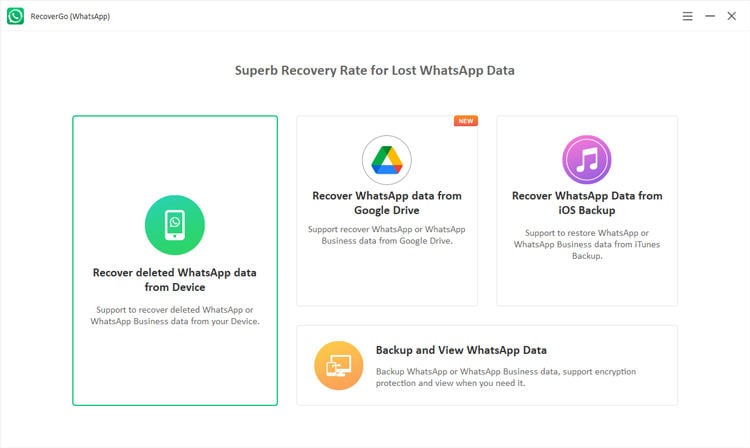
ステップ2:次に、削除されたPDFファイル(WhatsAppまたはWhatsApp Businessのいずれかである可能性があるWhatsAppアカウントを選択する必要があります。
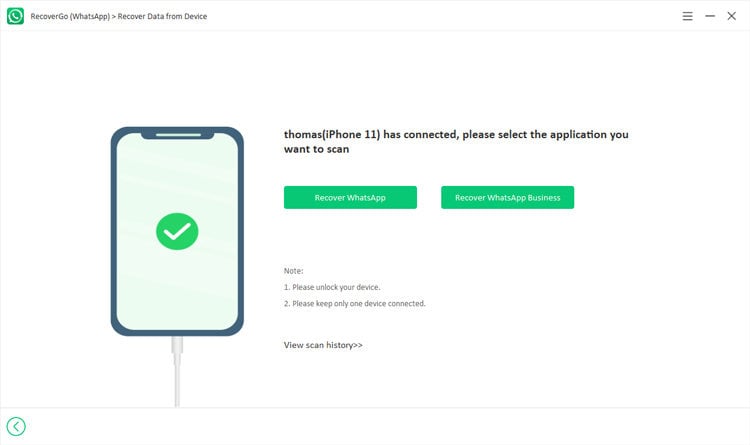
ステップ3:この後、Recovergo(WhatsApp)はファイルのスキャンを自動的に開始します。次に、「OK」ボタンをクリックしてさらに移動し、回復するファイルを選択します。
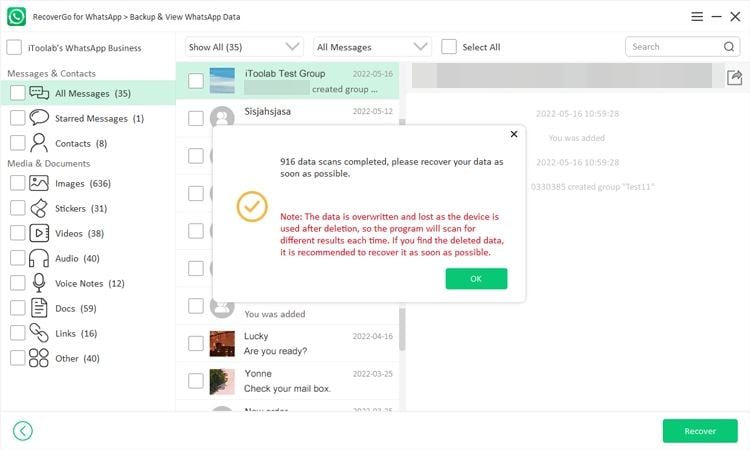
ステップ4:最後に、「回復」ボタンをクリックして、目的のすべてのPDFファイルを復元する必要があります。
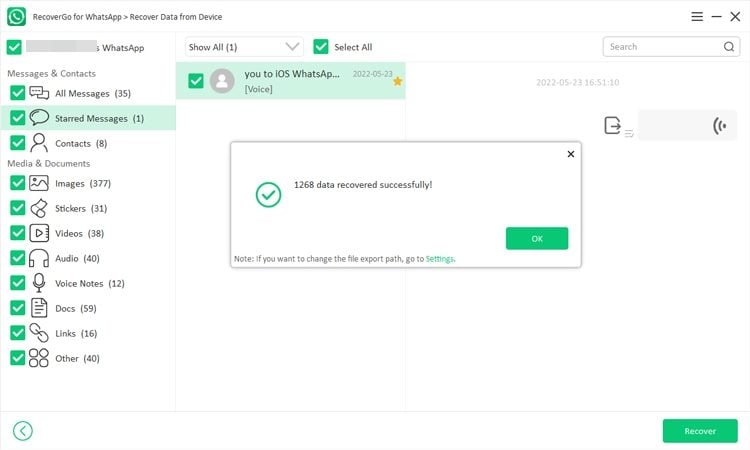
Androidで削除されたPDFファイルを回復するFAQ
Q1:Androidで古いPDFファイルを見つけるにはどうすればよいですか?
次の場所にすべてのPDFファイルを見つけることができます。
- ファイルマネージャー
- GoogleドライブまたはOneDrive(バックアップが作成されている場合)
- デバイスで利用可能なPDFリーダーアプリ。
Q2:削除されたPDFファイルをオンラインで回復する方法は?
データのバックアップがない場合、削除された後にPDFファイルを復元することはできません。ただし、多くのサードパーティアプリにより、削除されたデータの回復が容易になりました。上記の簡単な手順を使用して、削除されたPDFファイルを復元できます。




